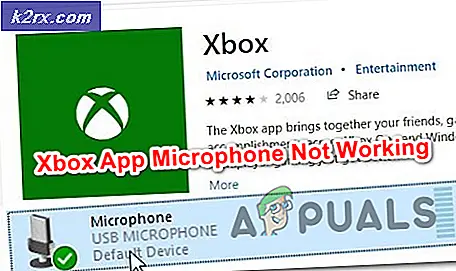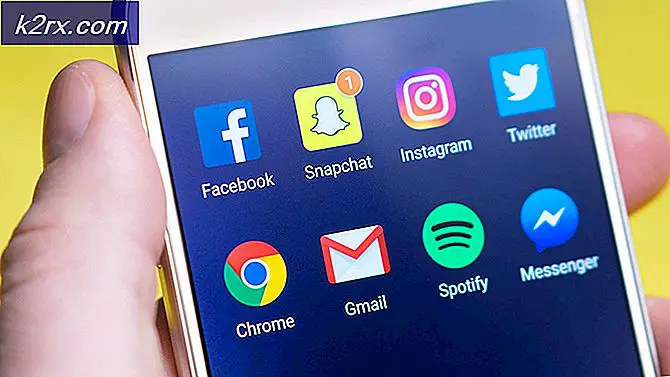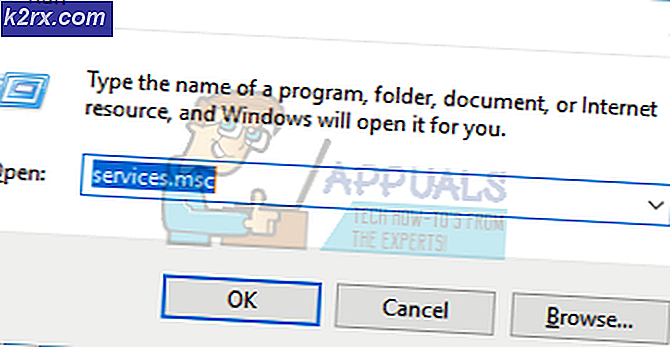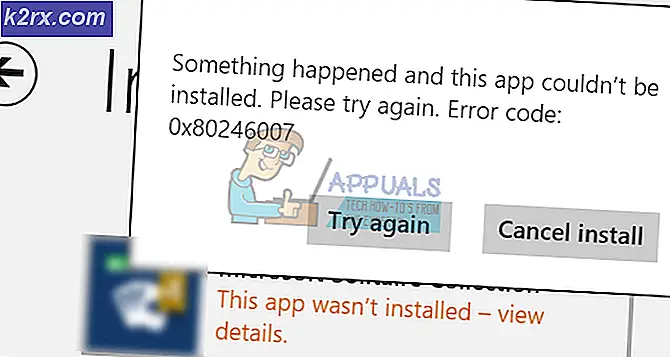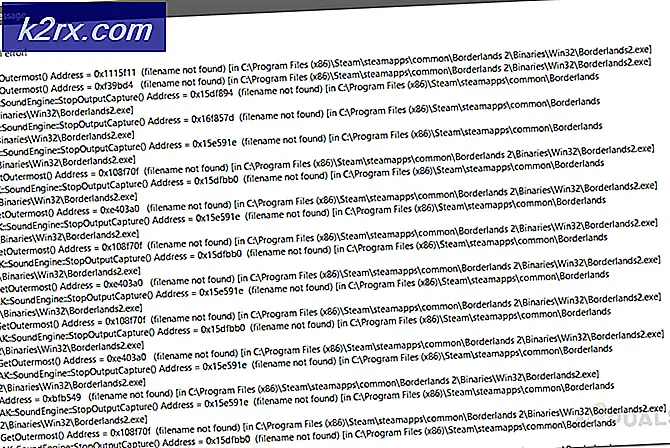Làm thế nào để chuyển đổi MP4 sang MP3 bằng cách sử dụng Windows Media Player
Các tệp MP4 được sử dụng để lưu trữ và xem video, trong khi các tệp MP3 được sử dụng để lưu trữ và xem âm thanh. Cả hai định dạng tập tin MP4 và MP3 đều có cùng dòng truyền thừa - cả hai đều đến từ định dạng nén của nhóm chuyên gia hình ảnh chuyển động (MPEG). Ngoài ra, cả định dạng tệp MP4 và định dạng tệp MP3 khá giống nhau khi nói đến thuộc tính của chúng, với sự khác biệt lớn duy nhất giữa hai là thực tế là định dạng MP4 dành cho video và định dạng MP3 dành cho âm thanh.
Chuyển đổi giữa hai định dạng hoạt động theo một cách khá đơn giản. Định dạng tệp MP4 chứa cả video và âm thanh, trong khi định dạng tệp MP3 chỉ chứa âm thanh. Đó là trường hợp, một tập tin MP4 có thể được chuyển đổi thành một tập tin MP3 bằng cách đơn giản là loại bỏ nội dung video của nó. Chuyển đổi một tập tin MP3 thành một tập tin MP4 không diễn ra suôn sẻ, tuy nhiên, vì nó thường không thể thêm video vào một tập tin âm thanh và biến nó thành một tập tin MP4. Có một tải trọng thuyền của các ứng dụng và chương trình khác nhau được thiết kế cho Hệ điều hành Windows có khả năng chuyển đổi tệp MP4 thành tệp MP3. Trên thực tế, ngay cả trình phát phương tiện gốc của Microsoft cho Hệ điều hành Windows - Windows Media Player - có khả năng chuyển đổi các tệp MP4 thành các tệp MP3.
Nếu bạn có bất kỳ phiên bản Windows Media Player nào trên máy tính Windows của mình và muốn sử dụng nó để chuyển đổi tệp MP4 thành tệp MP3, dưới đây là những gì bạn cần làm:
Mẹo CHUYÊN NGHIỆP: Nếu vấn đề xảy ra với máy tính của bạn hoặc máy tính xách tay / máy tính xách tay, bạn nên thử sử dụng phần mềm Reimage Plus có thể quét các kho lưu trữ và thay thế các tệp bị hỏng và bị thiếu. Điều này làm việc trong hầu hết các trường hợp, nơi vấn đề được bắt nguồn do một tham nhũng hệ thống. Bạn có thể tải xuống Reimage Plus bằng cách nhấp vào đây- Khởi chạy Windows Media Player .
- Nhấp vào Tệp > Mở . Trong hộp thoại Mở xuất hiện, điều hướng đến vị trí trên máy tính của bạn tệp MP4 bạn muốn chuyển đổi thành tệp MP3 nằm trong, định vị tệp MP4 và nhấp vào tệp đó để chọn tệp đó và nhấp vào Mở để mở tệp đó trong Windows Media Player .
- Khi tệp MP4 mục tiêu đã được mở trong Windows Media Player, hãy nhấp vào Tệp > Lưu dưới dạng . Trong hộp thoại Lưu dưới dạng xuất hiện, hãy nhấp vào trường Tên tệp: di chuyển con trỏ chuột của bạn đến cuối tên tệp (phần mở rộng) và thay đổi 4 trong phần mở rộng của tệp thành 3, thay đổi phần mở rộng từ .mp4 đến .mp3 .
- Điều hướng đến thư mục trên máy tính của bạn nơi bạn muốn lưu tệp MP3 đã được chuyển đổi và nhấp vào Lưu . Ngay khi bạn làm như vậy, Windows Media Player sẽ bắt đầu chuyển đổi tệp MP4 thành tệp MP3 và sau khi tệp đã được chuyển đổi, tệp sẽ được lưu vào vị trí được chỉ định trên máy tính của bạn. Quá trình này thường không mất nhiều thời gian và khá nhanh.
Khi bạn đã hoàn thành tất cả các bước được liệt kê và mô tả ở trên, bản sao chính xác của tệp MP4 (trừ phần video của tệp, dĩ nhiên) bạn đã chọn chuyển đổi thành tệp MP3 được lưu vào thư mục trên máy tính bạn đã chỉ định trong suốt quá trình dưới dạng tệp MP3.
Mẹo CHUYÊN NGHIỆP: Nếu vấn đề xảy ra với máy tính của bạn hoặc máy tính xách tay / máy tính xách tay, bạn nên thử sử dụng phần mềm Reimage Plus có thể quét các kho lưu trữ và thay thế các tệp bị hỏng và bị thiếu. Điều này làm việc trong hầu hết các trường hợp, nơi vấn đề được bắt nguồn do một tham nhũng hệ thống. Bạn có thể tải xuống Reimage Plus bằng cách nhấp vào đây